Selezione di [Personalizzata] per eseguire l'installazione
In questa sezione è spiegata la procedura per specificare manualmente la porta da utilizzare per una connessione di rete o una connessione locale e per installare il driver. Oltre alle porte esistenti, è possibile aggiungere una porta TCP/IP standard o una porta della stampante di rete.
Prerequisiti
Confermare la porta da specificare
Specificare una porta TCP/IP standard o una porta della stampante di rete. È possibile specificare una porta già registrata. È possibile selezionare una porta temporanea ([LPT1] e così via) e impostarla una volta completata l'installazione.
Confermare il nome e l'indirizzo IP della periferica (se si aggiunge una porta TCP/IP standard).
Quando si aggiunge una porta TCP/IP standard e si esegue l'installazione, è necessario immettere il nome e l'indirizzo IP della periferica. Per il nome della periferica utilizzare quello utilizzato nella rete. Se non si conosce il nome o l'indirizzo IP della periferica, rivolgersi all'amministratore di rete.
Confermare la coda specificata per ciascuna porta (se la periferica di destinazione è visualizzata di seguito).
Se un'unità opzionale esterna del server di stampa è collegata alla periferica di destinazione, dopo aver selezionato la porta è necessario specificare la coda. Fare clic su "Visualizza dettagli" e confermare la coda corrispondente alla porta selezionata.
Specificare le code corrispondenti alla porta.
Per LPR:
Per TCP/IP di Windows, immettere un nome coda Print, Hold e Direct nella colonna [Nome coda].
Per RAW:
La coda da specificare è determinata dal numero di porta.
9100: Print, Hold o Direct
9101: coda Direct
9102: coda Print
9103: coda Hold
Per SMB:
Quando si seleziona la periferica dalla struttura di rete, vengono visualizzate le tre code. Selezionare una coda tra quelle visualizzate.
Per NetWare:
A seconda della periferica in uso, disattivare l'impostazione dell'intestazione.
All'avvio del computer, eseguire l'accesso come utente con privilegi di amministratore.
Procedure
1.
Avviare il programma di installazione.
Se si utilizza un programma di installazione scaricato dal sito web
Fare doppio clic sul file scaricato per decomprimerlo. Se il programma di installazione non si avvia automaticamente dopo averlo decompresso, fare doppio clic su [Setup.exe].
Se si utilizza il CD-ROM in dotazione
(1) Inserire il CD-ROM nel computer.
Se il menu del CD-ROM non viene visualizzato fare clic su "Visualizza dettagli".
Avviare il programma di installazione attenendosi alla procedura indicata.
Se viene visualizzato un messaggio in cui viene chiesto di inserire un CD-ROM o se è visualizzato Esplora risorse: eseguire [MInst.exe].
Se non è visualizzato niente: fare doppio clic sull'icona CD-ROM.
Se [MInst.exe] di cui sopra non esiste: eseguire [Setup.exe] nella cartella del driver del CD-ROM.
Se è stato eseguito [Setup.exe], andare al passaggio 2.
(2) Se viene visualizzata la schermata di selezione della lingua, selezionare una lingua → fare clic su [OK].
(3) Fare clic su [Installazione] nella schermata del menu.
(4) Se viene visualizzata la schermata [Selezionare il tipo di connessione], selezionare [Connessione di rete] → fare clic su [Avanti].
(5) Nella schermata [Installazione] assicurarsi che il driver del fax sia selezionato → fare clic su [Installa].
(6) Verificare e confermare il contenuto del CONTRATTO DI LICENZA D'USO DI SOFTWARE CANON → fare clic su [Sì].
Selezionare una lingua → fare clic su [Avanti].
3.
Quando viene visualizzata la schermata CONTRATTO DI LICENZA D'USO DI SOFTWARE CANON, verificare e confermare il contenuto → fare clic su [Sì].
4.
Selezionare [Personalizzata] → fare clic su [Avanti].
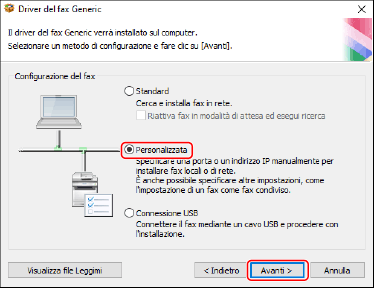
5.
Selezionare gli elementi necessari → fare clic su [Avanti].
[Processo di installazione del driver del fax]: se necessario, selezionare questa opzione se è già installato un driver.
[Canon Driver Information Assist Service]: selezionare questa opzione quando si desidera utilizzare la funzione di recupero delle informazioni sulla periferica.

6.
Impostare la porta.
Le porte che è possibile specificare se si utilizza una periferica che non supporta NetWare o IPP sono: LPR, RAW e SMB.
Se si utilizza una porta esistente, selezionarla da [Porta] → andare al passaggio 8. Se si desidera specificare la porta dopo l'installazione, selezionare una porta temporanea ([LPT1] e così via) → andare al passaggio 8.
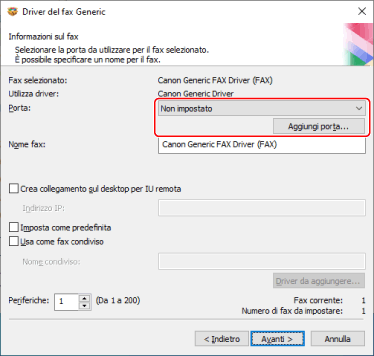
7.
Fare clic su [Aggiungi porta] → selezionare il tipo di porta ([Standard TCP/IP Port], [WSD Port] o [Rete]) da [Porta da aggiungere] → fare clic su [OK].
Quando si aggiunge una porta della stampante di rete:
Selezionare la stampante di rete da utilizzare → fare clic su [OK] → andare al passaggio 8.
Quando si aggiunge una porta TCP/IP standard:
Immettere il nome o l'indirizzo IP della periferica secondo le istruzioni riportate nella procedura guidata.
Il [Nome porta] viene inserito automaticamente. Se necessario, modificare il nome della porta.
Quando si aggiunge una porta WSD:
Immettere l'indirizzo IP o il nome host → fare clic su [OK] → andare al passaggio 8.
 NOTA
NOTASe viene visualizzata la schermata [Ulteriori informazioni sulla porta necessarie], utilizzare una della procedure riportate di seguito.
Tornare alla schermata precedente della procedura guidata → immettere nuovamente le informazioni in [Nome o indirizzo IP stampante] → fare clic su [Avanti].
Selezionare [Standard] per [Tipo di dispositivo] → selezionare [Canon Network Printing Device with P9100] → fare clic su [Avanti].
A seconda della periferica in uso, il tipo di periferica che è possibile selezionare nella schermata [Ulteriori informazioni sulla porta necessarie] > [Tipo di dispositivo] > [Standard] potrebbe variare.
Se necessario, modificare [Nome fax] → fare clic su [Avanti].
[Crea collegamento sul desktop per IU remota]: crea un collegamento all'IU remota della periferica sul desktop. Immettere l'indirizzo IP della periferica in [Indirizzo IP].
Se si desidera aggiornare l'indirizzo IP della periferica impostata nel collegamento dopo l'installazione del driver o eliminare il collegamento, è necessario farlo manualmente.
[Imposta come predefinito]: selezionare questa opzione per impostare la periferica come quella utilizzata normalmente.
[Usa come fax condiviso]: selezionare questa opzione se si desidera configurare le impostazioni condivise per la periferica.
Se si è aggiunta o selezionata una porta della stampante di rete, non è possibile impostare [Nome fax] e [Usa come fax condiviso].
[Periferiche]: se necessario, immettere il numero di periferiche da installare.
Facendo clic su [Avanti], la schermata [Informazioni sul fax] viene visualizzata ripetutamente per il numero di periferiche specificate. Configurare le impostazioni per ciascuna periferica.

9.
Selezionare [Elenco fax per installazione driver] → fare clic su [Avvia].
Procedere con l'installazione secondo le istruzioni riportate sullo schermo.
10.
Fare clic su [Riavvia] (o [Esci]).